通過ipv6網路實現在windows和ipad上遠端存取共用資料夾
2020-12-28 12:01:01

文章創作背景:
在實驗室下載了學習視訊,想要在宿舍觀看,但是視訊特別大,用硬碟拷貝太麻煩,於是乎萌生了用遠端桌面來解決的想法。
(學習視訊分享:)
但是當我想跟著視訊練練手時,又苦於頻繁在視訊和pycharm之間頻繁切換,於是我又想可不可以用ipad播放視訊,電腦上專注寫程式呢?
答案是可以的!
實現方法
step1 設定共用資料夾
首先要將需要的資源設定為共用資料夾:右鍵該資料夾,選擇屬性>>共用>>網路檔案和資料夾共用>>共用,相關的使用者許可權設定可以在這裡和高階設定中進行設定,保持預設就行。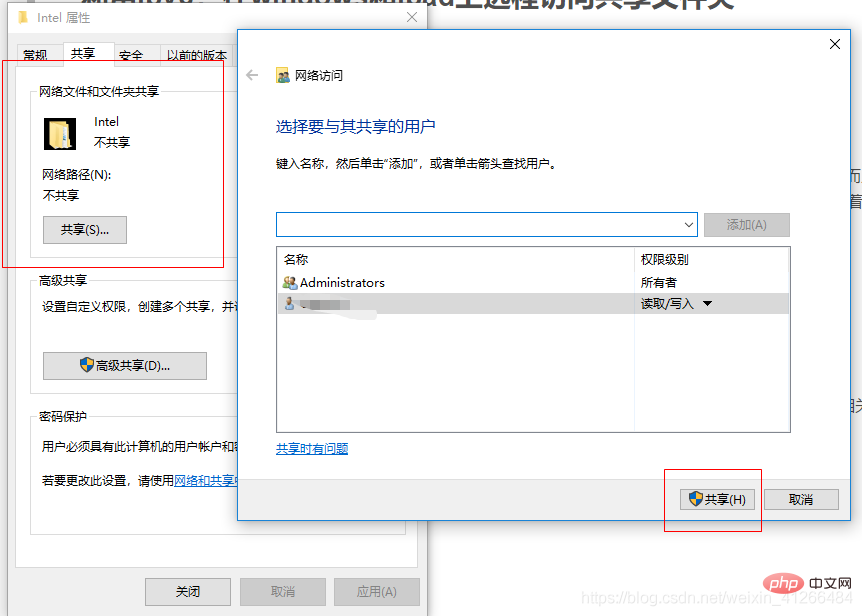
step2 網路及防火牆設定
開啟控制面板>>網路及共用中心>>高階共用設定,針對當前網路勾選啟用網路發現、啟用檔案和印表機共用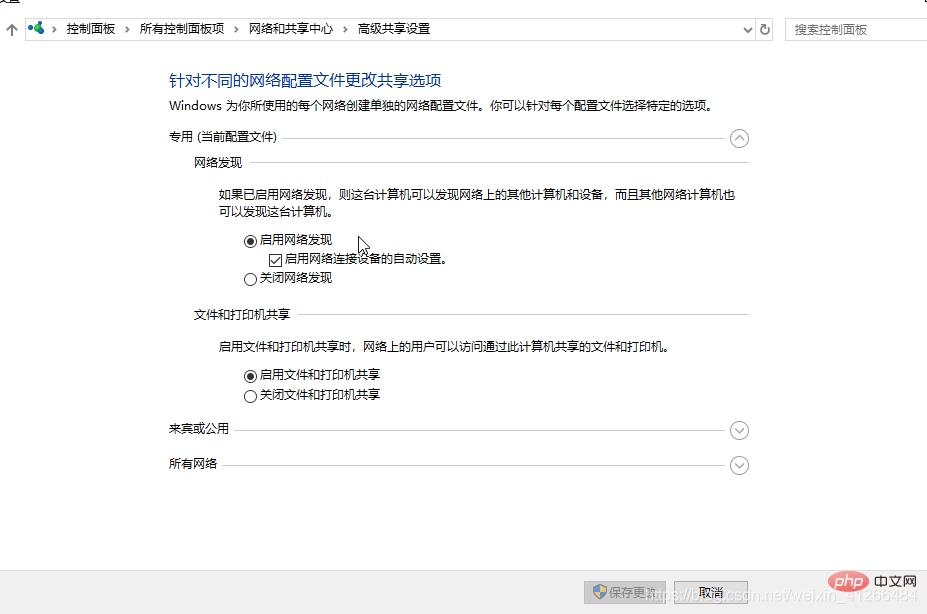
開啟控制面板>>防火牆>>高階設定>>防火牆屬性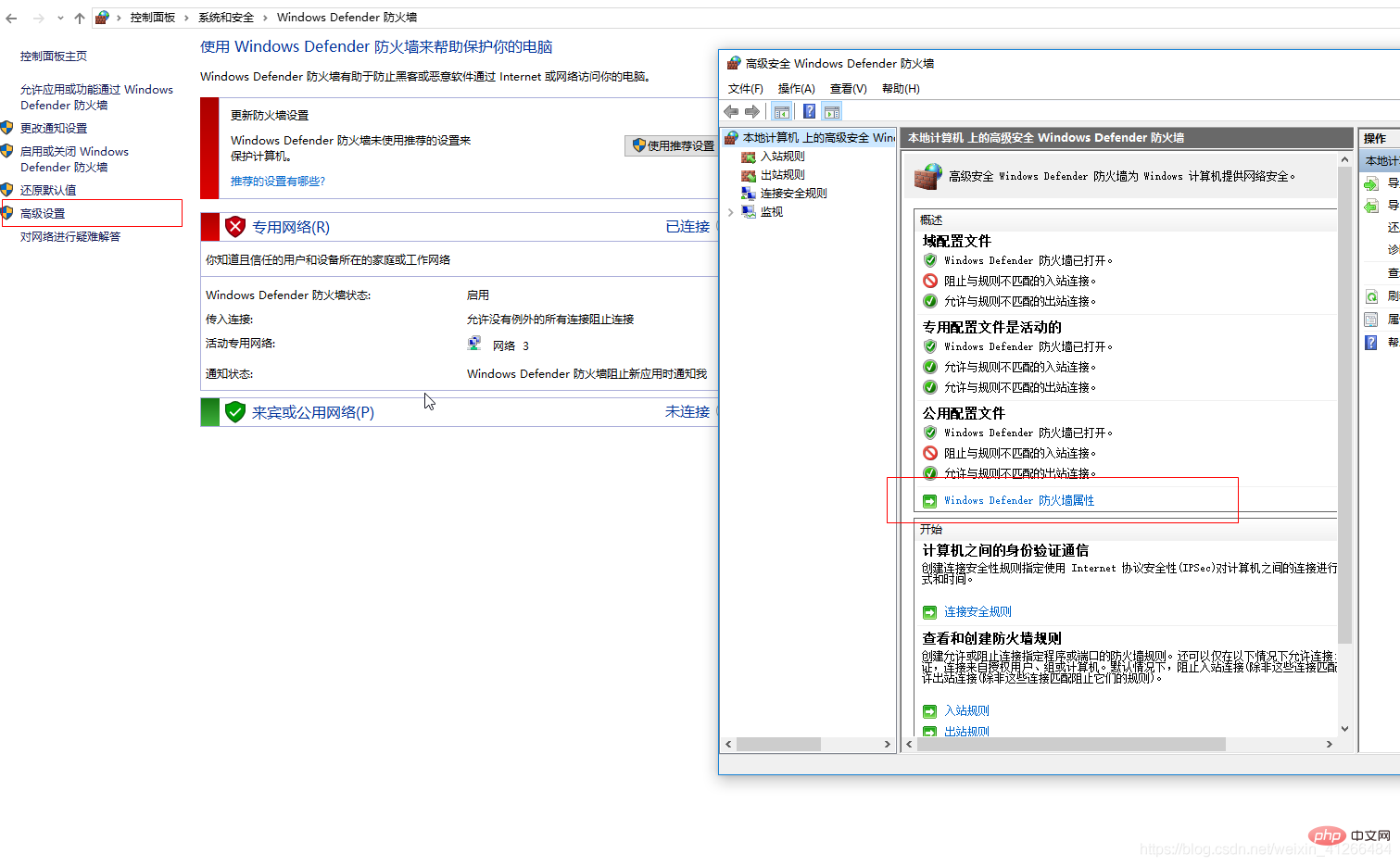
在當前網路的入站連線處選擇允許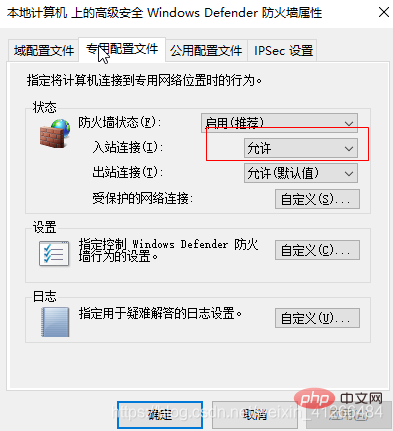
開啟入站規則,開啟當前網路的回顯請求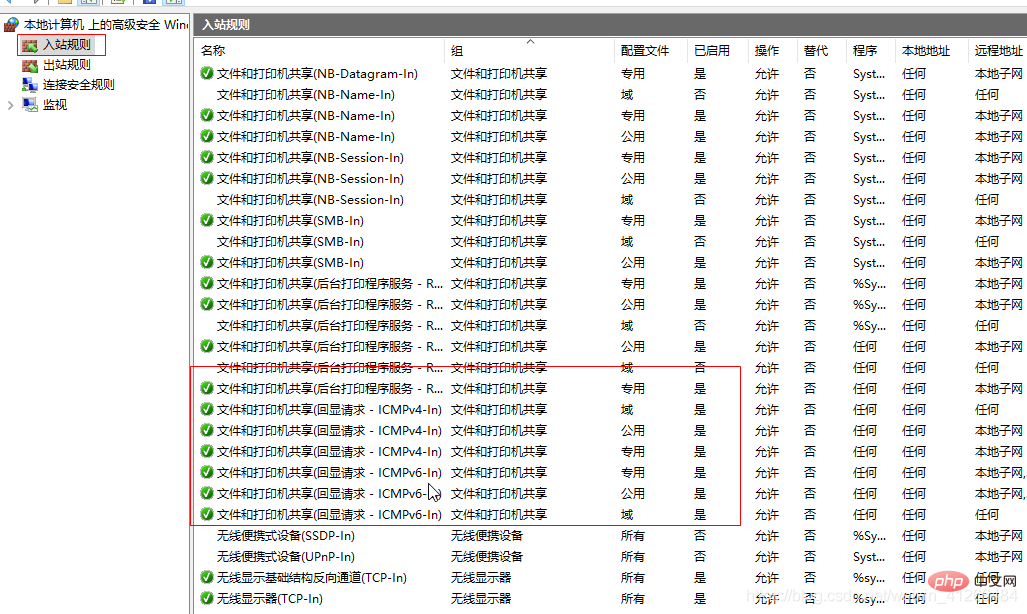
以上,共用資料夾就設定好了
step3 windows遠端端的存取
首先獲取共用資料夾所在的ipv6地址,這裡就不贅述了。然後把地址彙總所有冒號:替換為短橫-,再加上**.ipv6-literal.net**,然後在資料夾中存取這個地址即可
具體參考
windows使用ipv6地址存取共用資料夾的方法
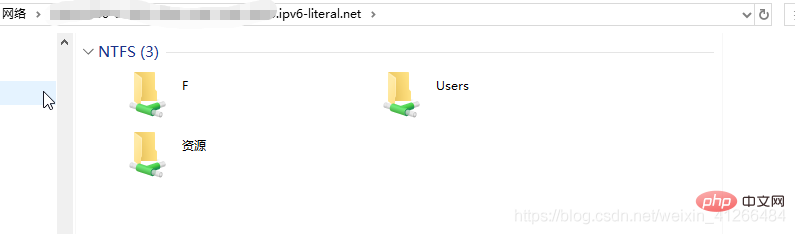
step4 ipad存取
方法很多,我提供一種可以解決問題的方法。
下載FE檔案管理器,點選左上角加號+,選擇windows,輸入ipv6地址、使用者名稱、密碼即可。這個只支援一般的操作,更高階的功能需要付費。
對於一些MP4檔案,可以直接播放,其他格式好像就需要升級付費版了。
相關推薦:
以上就是通過ipv6網路實現在windows和ipad上遠端存取共用資料夾的詳細內容,更多請關注TW511.COM其它相關文章!